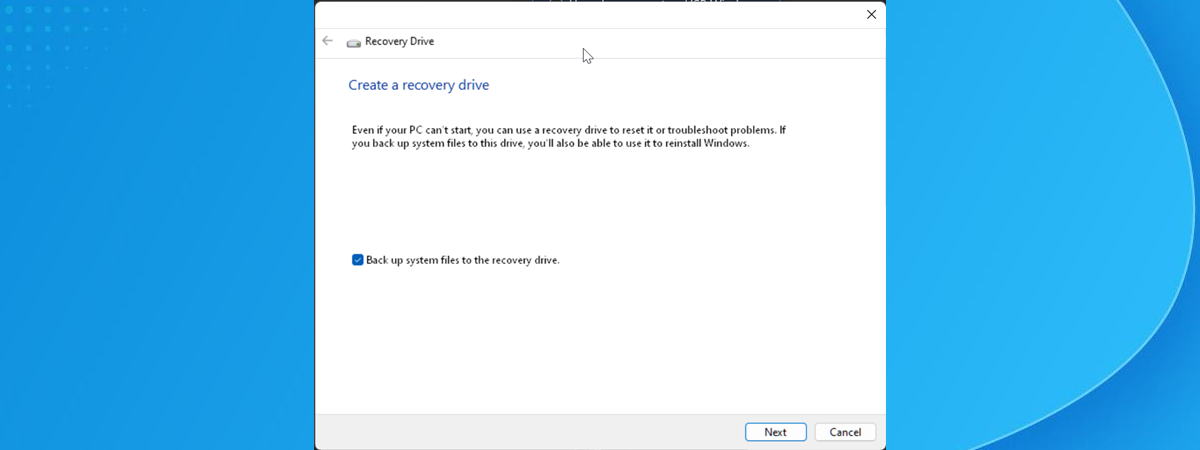Dacă Windows 10 se strică și nimic nu pare să mai funcționeze așa cum trebuie, s-ar putea să vrei să iei în considerare ideea de a-l reinstala de la zero. Însă asta ar însemna să treci printr-un proces destul de elaborat pentru a-ți salva fișierele personale și a reinstala Windows 10. Din fericire, nu trebuie neapărat să faci asta, deoarece Windows 10 îți oferă opțiunea de a-l reseta la starea sa inițială și de a-ți păstra în același timp și fișierele personale. Avantajul este că această metodă este mult mai rapidă decât să-ți formatezi partiția de sistem și să instalezi pe curat Windows 10. În plus, resetarea poate să îmbunătățească performanța PC-ului tău cu Windows 10 și să-l facă să funcționeze ca și cum ar fi nou. Iată cum să resetezi Windows 10 la starea inițială și să-ți păstrezi fișierele:
Ce trebuie să știi despre resetarea Windows 10
Ai făcut tot ce ți-a trecut prin cap pentru a rezolva problemele, dar PC-ul tău cu Windows 10 nu funcționează încă așa cum ar trebui. Este bine să îți resetezi PC-ul cu Windows 10? Dacă nu mai ai nici o idee despre cum să-l faci să meargă bine și să repari problemele care te deranjează, atunci da, resetarea Windows 10 ar putea fi soluția pe care o cauți.
Resetarea îmi va face PC-ul să meargă mai repede? Un alt motiv este performanța dispozitivului tău cu Windows 10. Dacă Windows 10 se mișcă mai încet decât atunci când ai început să lucrezi cu el, este posibil să fie prea multe aplicații sau servicii ce rulează în fundal, să existe unele drivere defecte și așa mai departe. Uneori, singura modalitate de a remedia situația este o resetare.
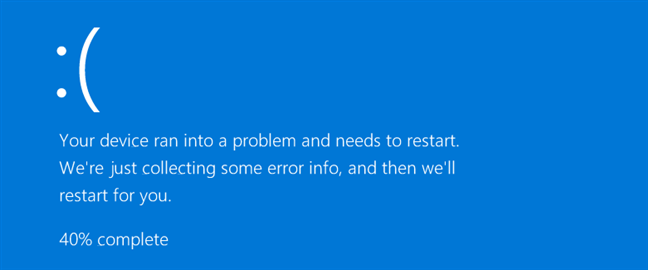
Dacă Windows 10 se blochează des, poate ajuta să-l resetezi
Ce se întâmplă atunci când resetezi Windows 10?
Deci, ce se întâmplă atunci când alegi să îți resetezi PC-ul cu Windows 10? Înainte de a continua, iată câteva întrebări la care ar trebui să știi răspunsurile:
- Resetarea Windows 10 șterge driverele? Da: Resetarea PC-ului tău cu Windows 10 înseamnă că toate fișierele de sistem și driverele vor fi șterse și restaurate apoi la versiunile lor originale.
- Se șterg toate unitățile de stocare (hard-diskurile) atunci când îți resetezi PC-ul? Răspunsul este Nu, nu în mod implicit. Totuși, în timpul procesului de resetare, poți alege să ștergi totul, de pe toate partițiile, dacă asta îți dorești.
- Îmi pierd aplicațiile dacă resetez Windows 10? Din păcate, toate aplicațiile tale desktop vor fi eliminate de pe PC, așa că va trebui să le reinstalezi și să le reconfigurezi pe fiecare în parte după finalizarea procesului de resetare.
- Resetarea PC-ului îmi șterge fișierele personale? Îți poți păstra fișierele personale, nu le vei pierde în timpul acestui proces. Ce sunt fișierele personale pe un PC cu Windows 10? Acestea sunt fișierele din folderele tale de utilizator: Desktop, Descărcări, Documente, Imagini, Muzică și Video. Fișierele salvate pe alte partiții decât unitatea C: rămân, de asemenea, intacte. Însă documentele stocate de aplicații în alte locații personalizate de pe unitatea principală C: se pot pierde.
- Resetarea PC-ului mă scapă de viruși? Depinde. De obicei, da, dacă virușii de pe calculatorul tău nu sunt foarte agresivi. Dar dacă vorbim de anumite tipuri speciale de malware, precum rootkituri, resetarea nu te va ajuta decât dacă alegi să-ți pierzi și fișierele personale și să ștergi toate unitățile. Altfel, virușii s-ar putea să fie și pe celelalte unități, partiții sau poate chiar și în spațiul tău de stocare în cloud OneDrive și, de îndată ce Windows 10 este resetat, aceștia îl vor infecta din nou, probabil instantaneu. Când vine vorba de malware, recomandarea mea este să faci o instalare pe curat de Windows 10, nu doar o resetare a sistemului. Ar trebui, de asemenea, să te gândești la o scanare Windows Defender Offline sau la utilizarea unui disc antivirus de recuperare pentru a face o scanare și a elimina toate programele malware.
De ce să alegi „Păstrați fișierele mele” în loc de „Eliminați tot”?
Acestea fiind spuse, este destul de clar că probabil preferi utilizarea opțiunii „Păstrați fișierele mele” în locul celei „Eliminați tot” dacă vrei să reinstalezi Windows 10, dar să-ți păstrezi intacte fișierele personale. Deși aplicațiile și setările vor fi eliminate, această opțiune îți oferă o instalare nouă de Windows 10, salvând în același timp fișiere precum documentele, fotografiile și videoclipurile tale. Opțiunea „Eliminați tot” elimină complet toate fișierele personale, aplicațiile și setările.
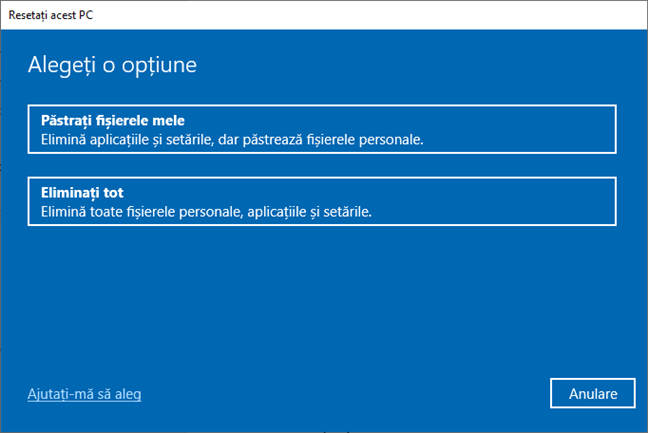
Păstrați fișierele mele vs. Eliminați tot
Dacă ești de acord cu toate cele de mai sus, există două moduri simple de a iniția resetarea Windows 10. Prima metodă folosește aplicația Setări. A doua metodă pornește procesul de resetare din Windows 10 fără a deschide Setări, chiar înainte de a te conecta la Windows 10. Această a doua metodă poate fi folositoare dacă nu poți să te conectezi la contul tău de utilizator.
Dacă instalarea ta de Windows 10 are probleme mai mari și nu poți nici să ajungi la ecranul de conectare, poate vrei să iei în considerare posibilitatea de a începe procesul de restaurare din Modul de siguranță (Safe Mode) al Windows 10 sau utilizarea unei unități media USB de recuperare pentru Windows 10.
1. Cum să resetezi Windows 10 și să-ți păstrezi fișierele personale folosind aplicația Setări
Primul lucru pe care trebuie să-l faci este să deschizi aplicația Setări. O metodă rapidă de a face acest lucru este să apeși pe butonul acesteia din Meniul Start sau simultan pe tastele Windows + I.
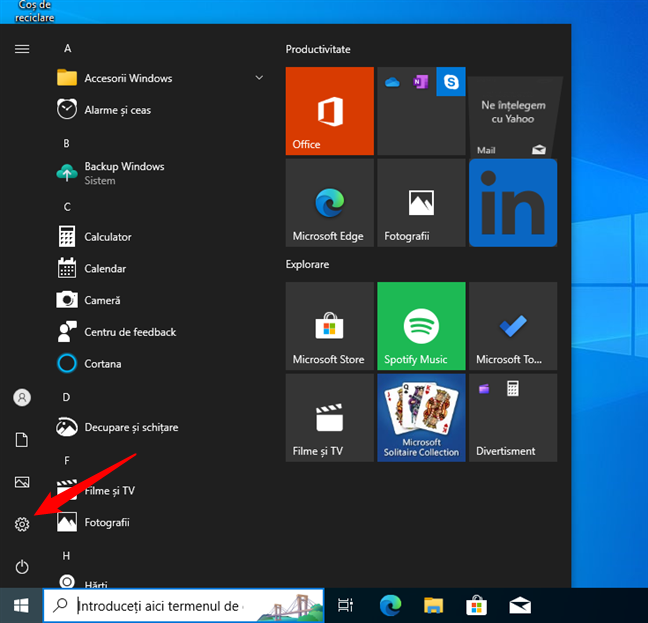
Deschide Setări din Meniul Start în Windows 10
În aplicația Setări, deschide categoria Actualizare și securitate.
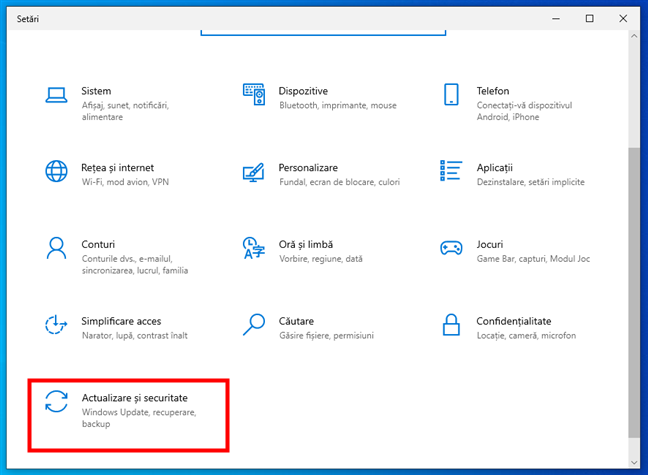
Deschide Actualizare și securitate în Setări
Selectează Recuperare în bara laterală din stânga, iar în partea dreaptă a ferestrei, apare o rubrică numită Resetați acest PC. Aceasta te informează că „Dacă PC-ul dvs. nu funcționează bine, resetarea acestuia ar putea ajuta. Această opțiune vă permite să alegeți să vă păstrați fișierele personale sau să le eliminați, apoi reinstalează Windows”. Asta este ceea ce cauți, așa că apasă pe butonul Începeți.
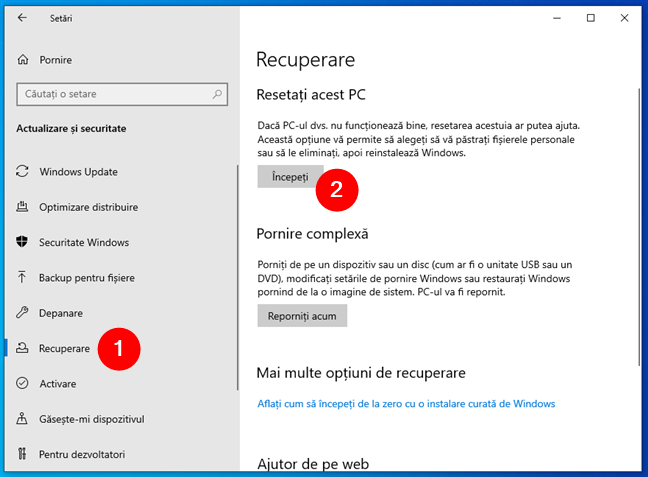
Începe procesul de resetare în Windows 10
Windows 10 te întreabă dacă vrei să-ți păstrezi fișierele personale sau să elimini totul de pe PC. Deoarece vrei să-ți păstrezi fișierele personale, alege „Păstrați fișierele mele (Elimină aplicațiile și setările, dar păstrează fișierele personale)”.
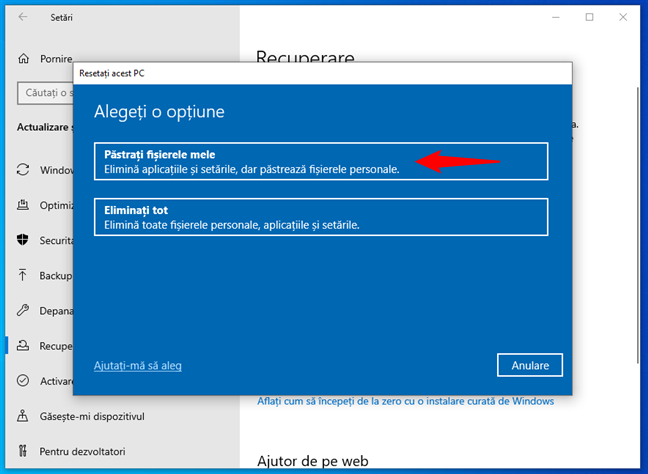
Alege Păstrați fișierele mele la resetarea PC-ului
Apoi, Windows 10 te întreabă cum dorești să reinstalezi Windows:
- Descărcare din cloud - descarcă Windows 10 de pe serverele Microsoft și apoi îl reinstalează
- Reinstalare locală - folosește fișierele originale comprimate de Windows 10 care sunt deja stocate local, pe calculatorul tău
Alege opțiunea pe care o preferi apăsând pe ea.
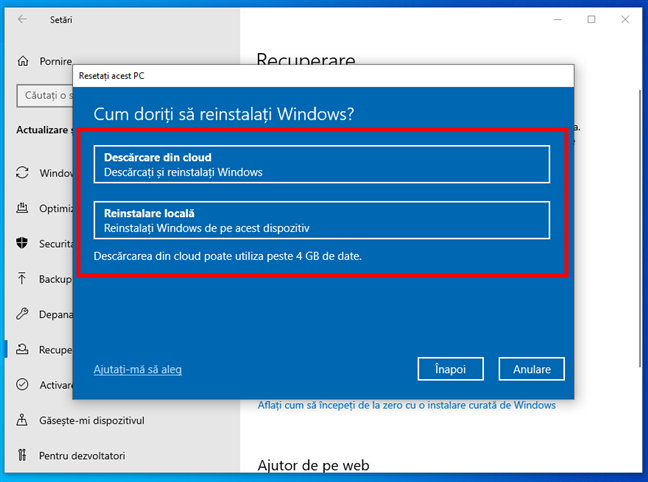
Selectează Descărcare din cloud sau Reinstalare locală pentru Windows 10
După ce ai ales cum preferi să reinstalezi Windows 10, ajungi la pasul Setări suplimentare. Dacă ești OK cu alegerile pe care le-ai făcut mai devreme, apasă Următorul. Dacă vrei să le schimbi, apasă pe Modificare setări și fă alte alegeri.
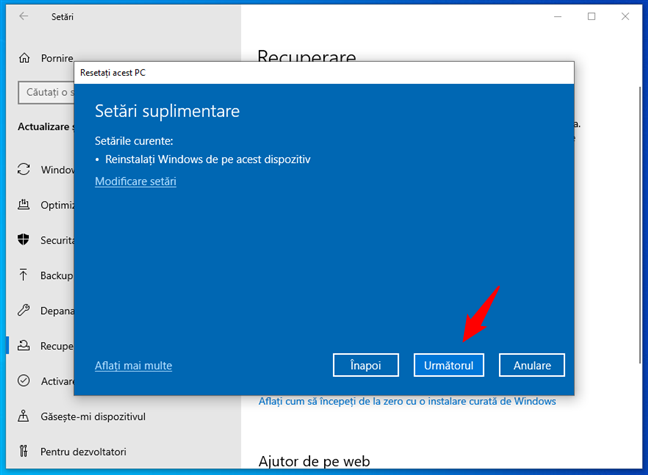
Setări suplimentare pentru resetarea Windows 10
Apoi, Windows 10 te anunță că este gata să înceapă procesul de resetare. Înainte de a continua, poate vrei să verifici lista aplicațiilor care vor fi șterse de pe PC-ul tău - poți face asta apăsând pe „Vedeți aplicațiile care vor fi eliminate”. Apoi, dacă ești sigur că vrei să resetezi Windows 10, apasă pe butonul Resetați. Reține că acesta este ultimul moment în care poți să te răzgândești și să anulezi resetarea!
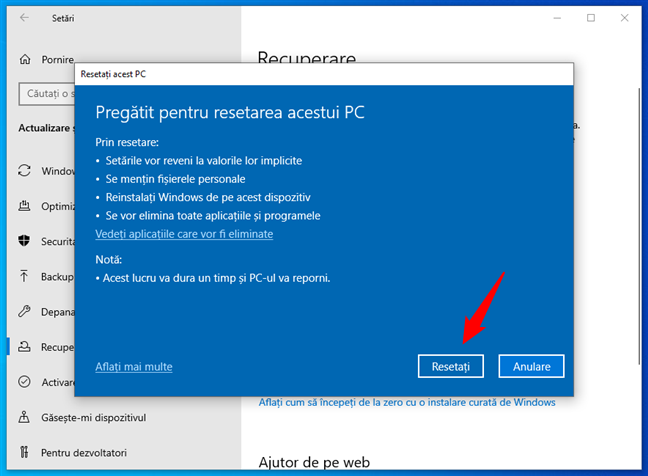
Pregătit pentru resetarea acestui PC
Windows 10 are nevoie de încă un minut sau două pentru a pregăti lucrurile. Când a terminat, îți repornește automat PC-ul.
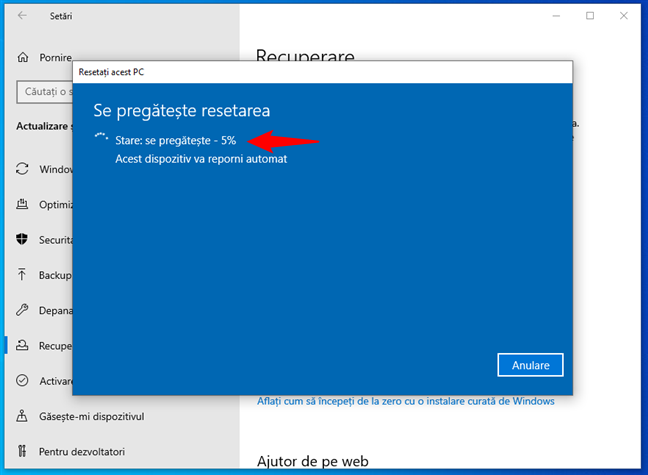
Se pregătește resetarea Windows 10
Ia-ți o ceașcă de cafea sau de ceai și așteaptă ca Windows 10 să se reseteze. Cât de mult durează resetarea unui PC? În funcție de puterea componentelor din calculatorul tău, poate dura ceva timp, adică multe (zeci de) minute.
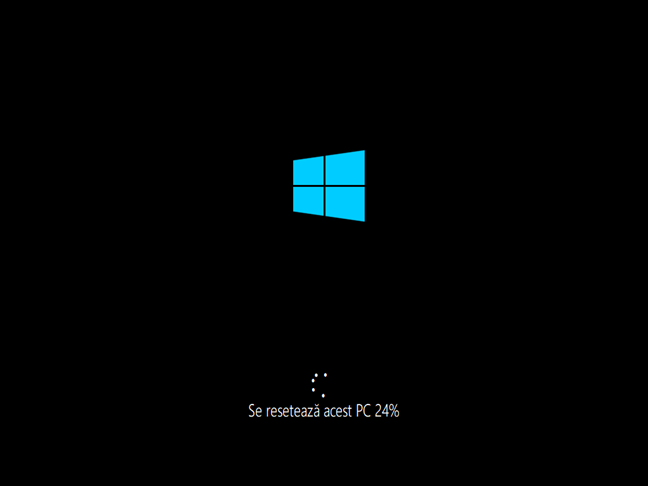
Progresul resetării acestui PC
După un timp, Windows 10 începe să se reinstaleze.
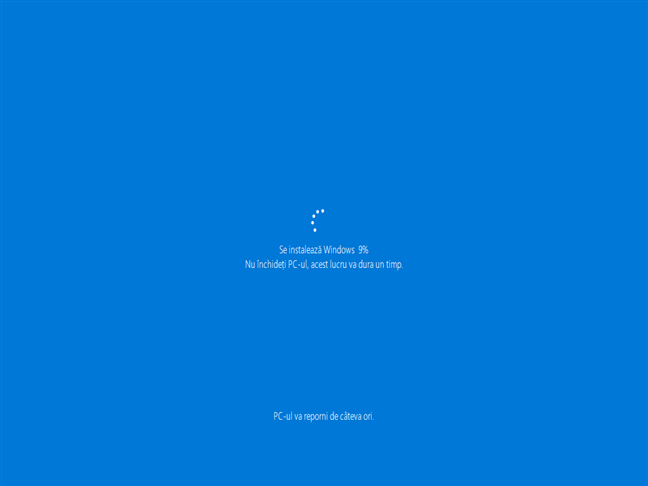
Instalarea Windows 10 ca parte a procesului de resetare a PC-ului tău
Când instalarea este finalizată, te poți conecta folosind contul tău de utilizator.
2. Cum să resetezi Windows 10 din boot (Windows Recovery Environment) și să-ți păstrezi fișierele personale
Poți să resetezi Windows 11 și din mediul de recuperare Windows (Windows Recovery Environment), înainte chiar de a ajunge la desktop. Dacă PC-ul tău nu reușește să ajungă la ecranul de conectare, ar trebui să afișeze modul de Reparare automată a Windows 10. Dacă vezi următorul ecran, apasă pe butonul Opțiuni complexe.
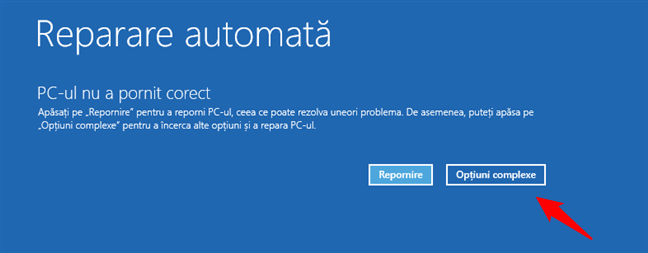
Apasă pe butonul Opțiuni complexe
Dacă Windows 10 reușește să pornească, dar nu reușești să treci de ecranul de conectare, apasă și ține apăsată tasta Shift în timp ce selectezi pictograma Alimentare, iar apoi apasă pe Repornire în colțul din dreapta jos al ecranului.
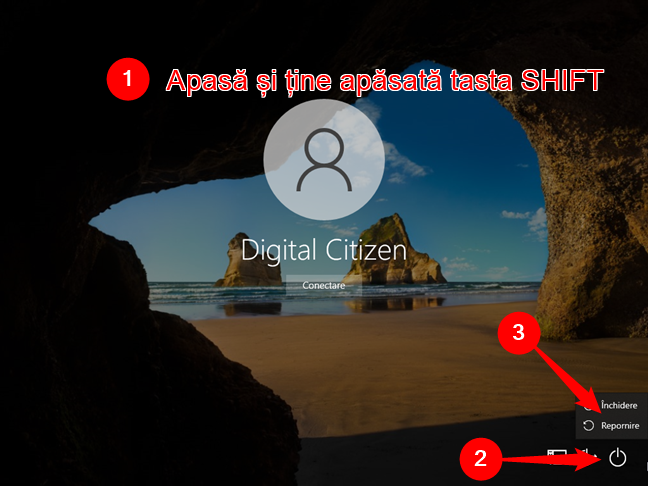
Repornește-ți PC-ul de pe ecranul de conectare
Indiferent dacă ai ajuns la următorul pas din ecranul de conectare sau prin intermediul expertului de Reparare automată din Windows 10, acum trebuie să selectezi Depanare.
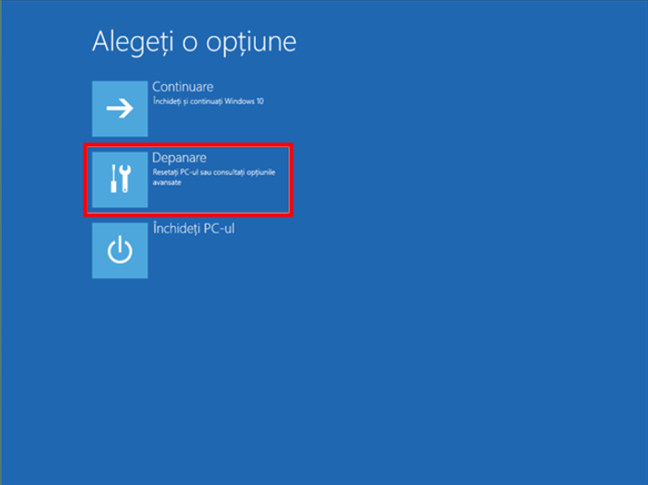
Alege Depanare pentru a-ți reseta PC-ul
Apoi, alege Resetați acest PC.
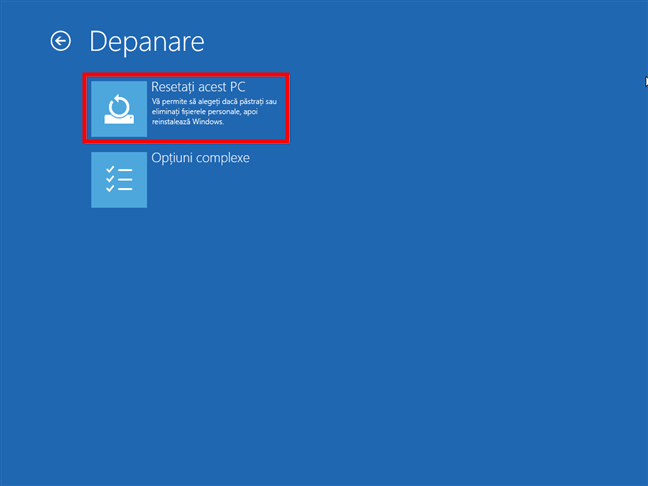
Alege Resetați acest PC de pe ecranul Depanare
Pentru că vrei să-ți păstrezi fișierele personale, alege opțiunea „Păstrați fișierele mele (Elimină aplicațiile și setările, dar păstrează fișierele personale)”.
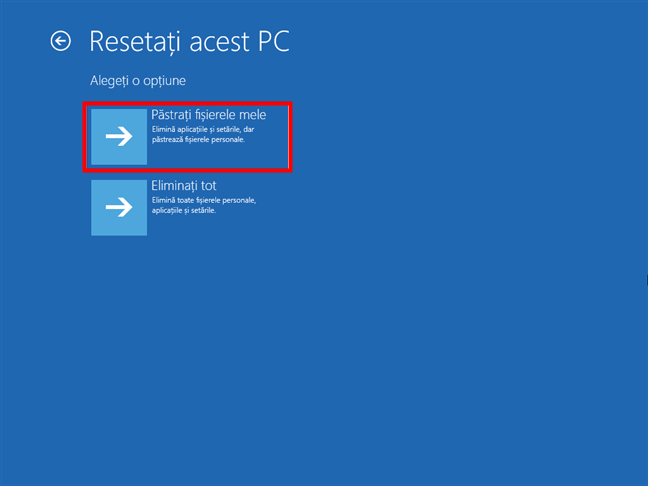
Alege Păstrați fișierele mele pe ecranul Resetați acest PC
Deoarece nu ești conectat, trebuie să te autentifici în Windows 10 înainte de a continua procesul de resetare. Windows 10 afișează lista utilizatorilor definiți în sistemul tău. Selectează-ți utilizatorul.
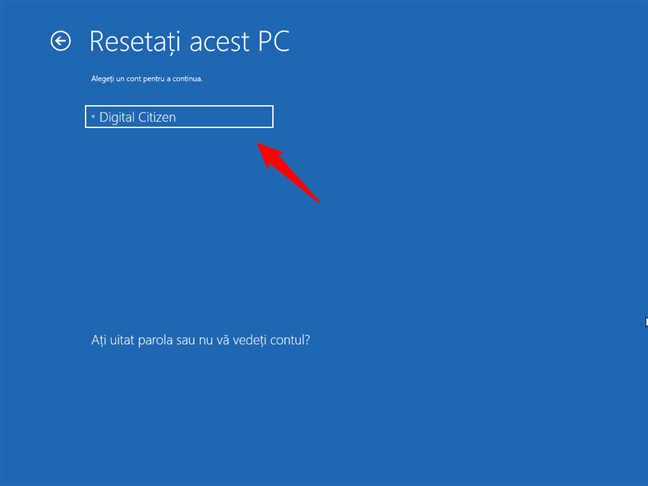
Alege-ți utilizatorul pentru a valida cererea de resetare
Apoi, introdu parola contului de utilizator pe care l-ai ales.
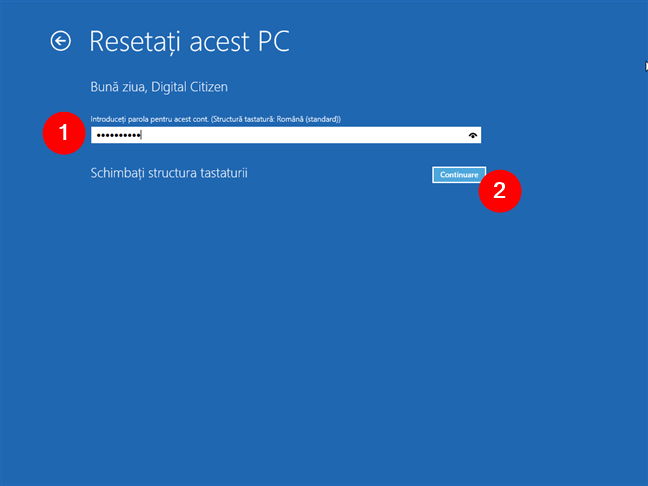
Tastează parola contului tău de utilizator
PC-ul tău te întreabă dacă vrei să reinstalezi Windows 10 folosind metoda Descărcare din cloud sau Reinstalare locală. Alege-o pe cea pe care o preferi.
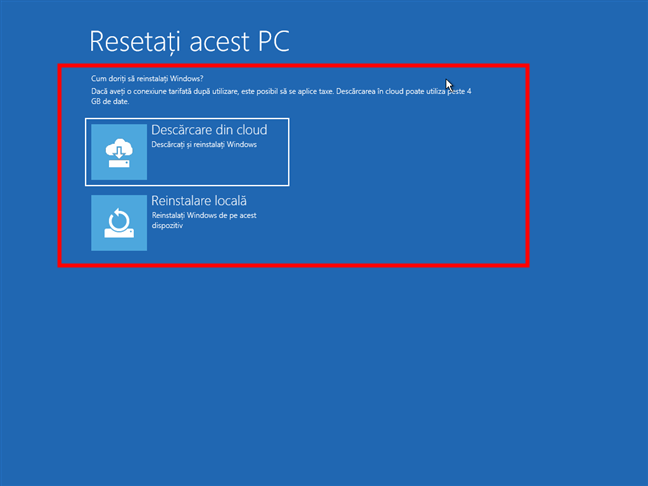
Alege între Descărcare din cloud și Reinstalare locală
Apoi, Windows are nevoie de câteva momente pentru a pregăti totul. Când este gata, PC-ul tău cu Windows 10 te anunță.
Dacă ești în continuare sigur că vrei să-l resetezi, apasă pe butonul Resetare. Totuși, reține că acesta este ultimul moment când poți să te răzgândești și să anulezi procesul de resetare.
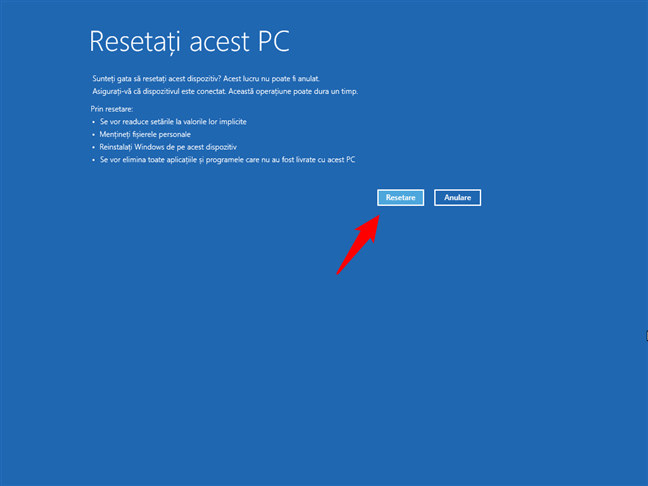
Începe procesul de resetare
Așteaptă câteva minute pentru ca PC-ul tău cu Windows 10 să se reseteze singur. Acest pas poate dura ceva timp, în funcție de cât de puternic este hardware-ul calculatorului tău.
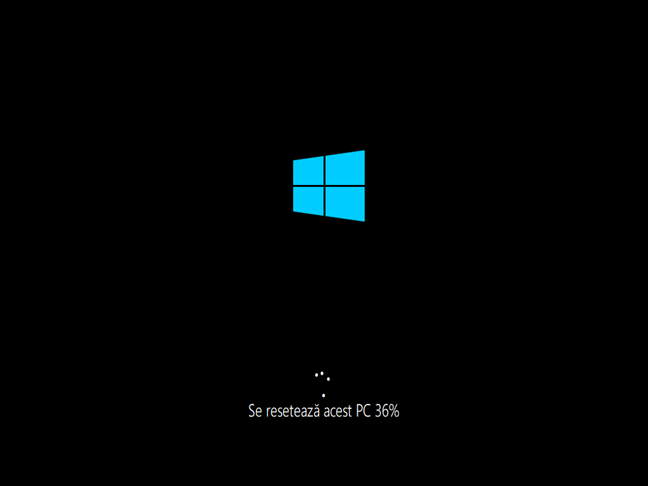
Se resetează acest PC
După un timp, Windows 10 începe să se reinstaleze.
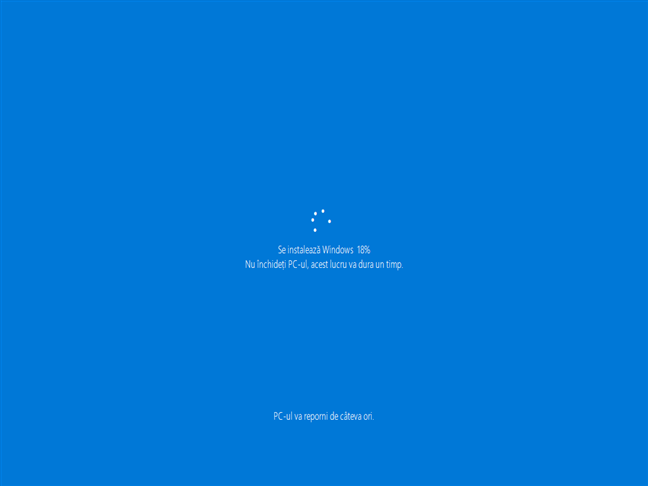
Resetarea PC-ului reinstalează Windows 10
Când se termină instalarea, poți să te conectezi cu contul tău de utilizator.
Cum obții lista de aplicații eliminate de procesul de resetare
După ce termini de resetat Windows 10, poți găsi pe desktop lista aplicațiilor care au trebuit să fie eliminate. Aceasta este salvată ca un fișier HTML, numit Aplicații eliminate.
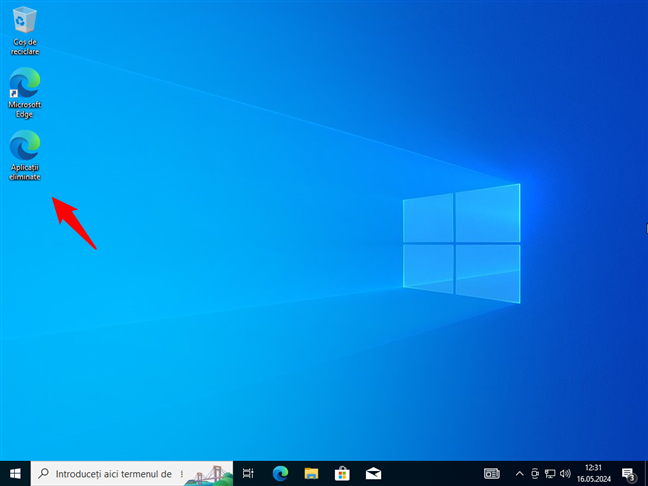
Fișierul Aplicații eliminate rezultat în urma resetării Windows 10
Deschide acest fișier HTML pentru a vedea lista aplicațiilor eliminate în timpul resetării PC-ului. Acum poți să decizi care dintre ele le vrei înapoi și să le reinstalezi, una câte una.
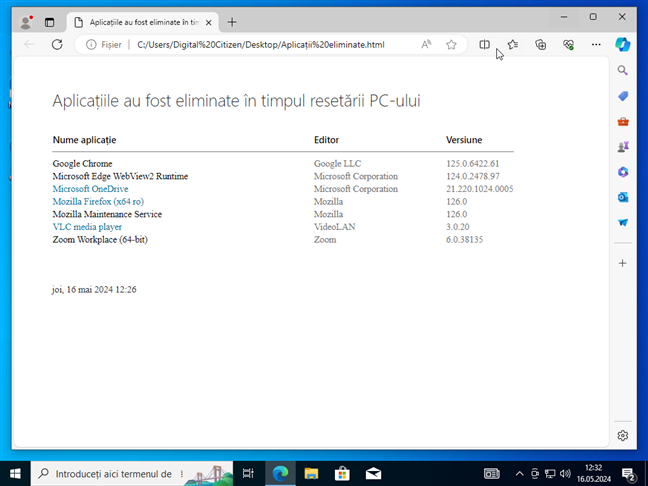
Aplicații eliminate în timpul resetării PC-ului
Asta este tot!
Ți-ai resetat Windows 10?
Resetarea Windows 10 poate dura ceva timp, dar este foarte utilă atunci când întâmpini probleme grave cu PC-ul. Partea bună este că fișierele tale personale sunt salvate, ceea ce este o ușurare. Dezavantajul, însă, este că probabil va trebui să-ți reinstalezi o parte din aplicații și drivere. Ai încercat această caracteristică? Ți se pare utilă sau preferi să instalezi sistemul de operare de la zero? Lasă un comentariu în secțiunea de mai jos și spune-mi ce părere ai!


 30.05.2024
30.05.2024